OS X'te varsayılan ve en çok desteklenen dosya paylaşım protokolü AFP (Apple Dosyalama Protokolü) olsa da, Apple, SMB (sunucu mesaj bloğu) protokolünü kullanarak Windows makinelerinde dosya paylaşımı için destek içerir. OS X'in Unix tabanlı bir sistem olmasıyla, Apple başlangıçta popüler açık kaynak kodlu Samba paketini bunun için bir araç olarak dahil etti, ancak lisans ihlalleri nedeniyle onu kendi SMB uygulaması ile değiştirmek zorunda kaldı.
SMB uygulamasının özelliklerinden bağımsız olarak, Windows makinelerine bağlanabileceğiniz yöntemler OS X'in çeşitli sürümlerinde aynı olmalıdır:
- Bonjour servislerini kullanın
OS X, Windows dosya paylaşımını etkinleştirdiyseniz, yakındaki Windows tabanlı makineleri algılaması gereken "Bonjour" adlı bir otomatik keşif hizmeti içerir. Bunu yapmak için, Paylaşım sistemi tercihlerini açın ve hizmetler listesindeki "Dosya Paylaşımı" seçeneğini seçin. Bu servisin kontrol edildiğinden emin olun ve ardından "Seçenekler ..." düğmesini tıklayın. Beliren açılır pencerede, SMB kullanarak dosya ve klasörleri paylaşma seçeneğini işaretleyin.
Bu seçenek etkin durumdayken, hem ağdaki Windows makinelerini Finder kenar çubuğunun "Paylaşılan" bölümünde görünmesini hem de Mac'inizdeki dosyaları ağdaki Windows makinelerine dağıtabilmeniz gerekir.
- Doğrudan SMB bağlantısı
Bazen Bonjour hizmetleri Windows sistemlerini otomatik olarak algılamaz, ancak bağlandığınız Windows makinesi ağdaysa, Finder Git menüsünü kullanarak bir bağlantıyı manuel olarak başlatabilirsiniz. Bunu yapmak için, Finder'ı odağa getirin ve Git menüsünden "Sunucuya Bağlan" ı seçin. Ardından, adres çubuğuna "smb: //" yazın, ardından bağlantıyı denediğiniz bilgisayarın IP adresini veya adını yazın. Örneğin, ev ağımdaki bir Windows makinesinin 192.168.1.3 IP adresine sahip olması durumunda, adres olarak "smb: //192.168.1.3" girip, istendiğinde kimliğimi doğrulardım.
- Mount_smbfs hizmetini kullanın
OS X'teki son seçenek, SMB paylaşımını yerel sürücü olarak bağlamak için SMB dosya sistemi eklentisini kullanmak, Windows'taki bir ağ sürücüsünü nasıl eşleyebileceğine benzer. Bunu yapmak için önce sisteminizde bir bağlantı noktası olarak kullanmak istediğiniz bir klasör oluşturun (örn., Masaüstünüzde "mount" adlı bir klasör). Ardından Terminal yardımcı programını açın (/ Applications / Utilities klasöründe) ve aşağıdaki komutu girin:
mount_smbfs // kullanıcı adı @ sunucu / paylaşım ~ / Masaüstü / montaj
Bu komutta, "username" yerine sunucuya bağlanmak için kullanmak istediğiniz giriş adını yazın. Bunu sağlamazsanız, komut OS X'deki hesabınız için kullanıcı adını farklılaştırabilir. "Sunucu" yu, bağlı olduğu sunucunun URL’si veya IP adresiyle değiştirin ve isteğe bağlı olarak "paylaşım" kelimesi yerine bağlı klasörün adını girin (bazı Windows paylaşım ayarları bunu gerektirir). İşlem tamamlandığında, komutu yürütün ve masaüstünüzdeki "mount" klasörünün Windows makinenizin paylaşılan klasörü olduğunu göreceksiniz; bu sayede dosyaları buna göre kopyalayıp düzenlemek için erişebilirsiniz.










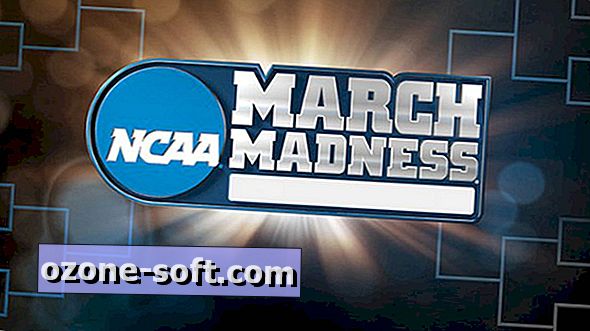


Yorumunuzu Bırakın